Hướng dẫn cách gửi tin nhắn âm thanh rảnh tay và các tính năng mới trong CarPlay trên hệ điều hành iOS 14
Làm thế nào để gửi tin nhắn âm thanh rảnh tay trên iPhone và CarPlay có những tính năng gì trên hệ điều hành iOS 14. Hãy đọc bài viết dưới đây do eLib biên soạn, để tìm cho mình câu trả lời chính xác nhất nhé
Mục lục nội dung
1. Cách gửi tin nhắn âm thanh rảnh tay trên iPhone chạy iOS 14
1.1. Cách gửi tin nhắn âm thanh rảnh tay trên iPhone
1.2. Cách ngăn tin nhắn âm thanh bị xóa trong ứng dụng tin nhắn
2. Các tính năng mới trong CarPlay
2.2. Hỗ trợ cho danh mục ứng dụng mới
2.5. Hỗ trợ bàn phím tiếng Trung và tiếng Nhật
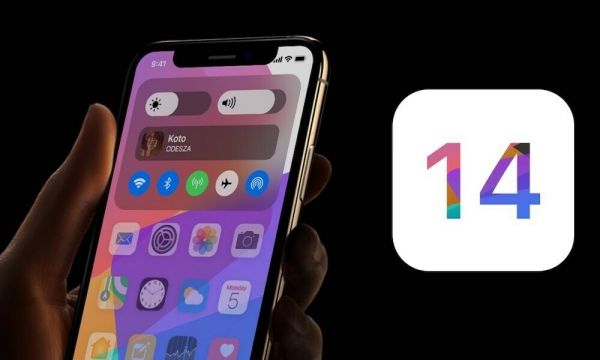
1. Cách gửi tin nhắn âm thanh rảnh tay trên iPhone chạy iOS 14
Tin tốt là, chức năng này không giới hạn đối với các liên hệ trong iMessage. Bạn có thể gửi tin nhắn âm thanh qua Siri tới bất kỳ số liên lạc nào trên điện thoại của mình. Vì vậy, nó cũng sẽ hoạt động với thiết bị Android của bạn bè bạn.
Tuyệt vời hơn nữa, nếu người nhận không có trong danh sách liên hệ của bạn thì bạn có thể chỉ cần đọc toàn bộ số điện thoại di động với mã quốc gia để chia sẻ tin nhắn thoại bằng Siri.
1.1. Cách gửi tin nhắn âm thanh rảnh tay trên iPhone
Bước 1: Đánh thức Siri
Gọi Siri trên iPhone của bạn bằng lệnh thoại Hey Siri hoặc bằng cách nhấn và giữ nút nguồn.
Bước 2: Yêu cầu Siri ghi lại tin nhắn âm thanh
Bây giờ, hãy nói Send an audio message to [Tên liên hệ]. Nếu có nhiều liên hệ có cùng tên được lưu trên thiết bị của bạn hoặc nếu Siri không chắc bạn đang đề cập đến liên hệ nào, thì nó sẽ yêu cầu bạn chọn một liên hệ từ lựa chọn hiển thị trên màn hình. Nếu số liên lạc không được lưu trên điện thoại của bạn, hãy đánh vần số di động đó cho Siri. Ví dụ: bạn có thể nói Gửi tin nhắn âm thanh tới +84xxxx9xxxx (Số di động).
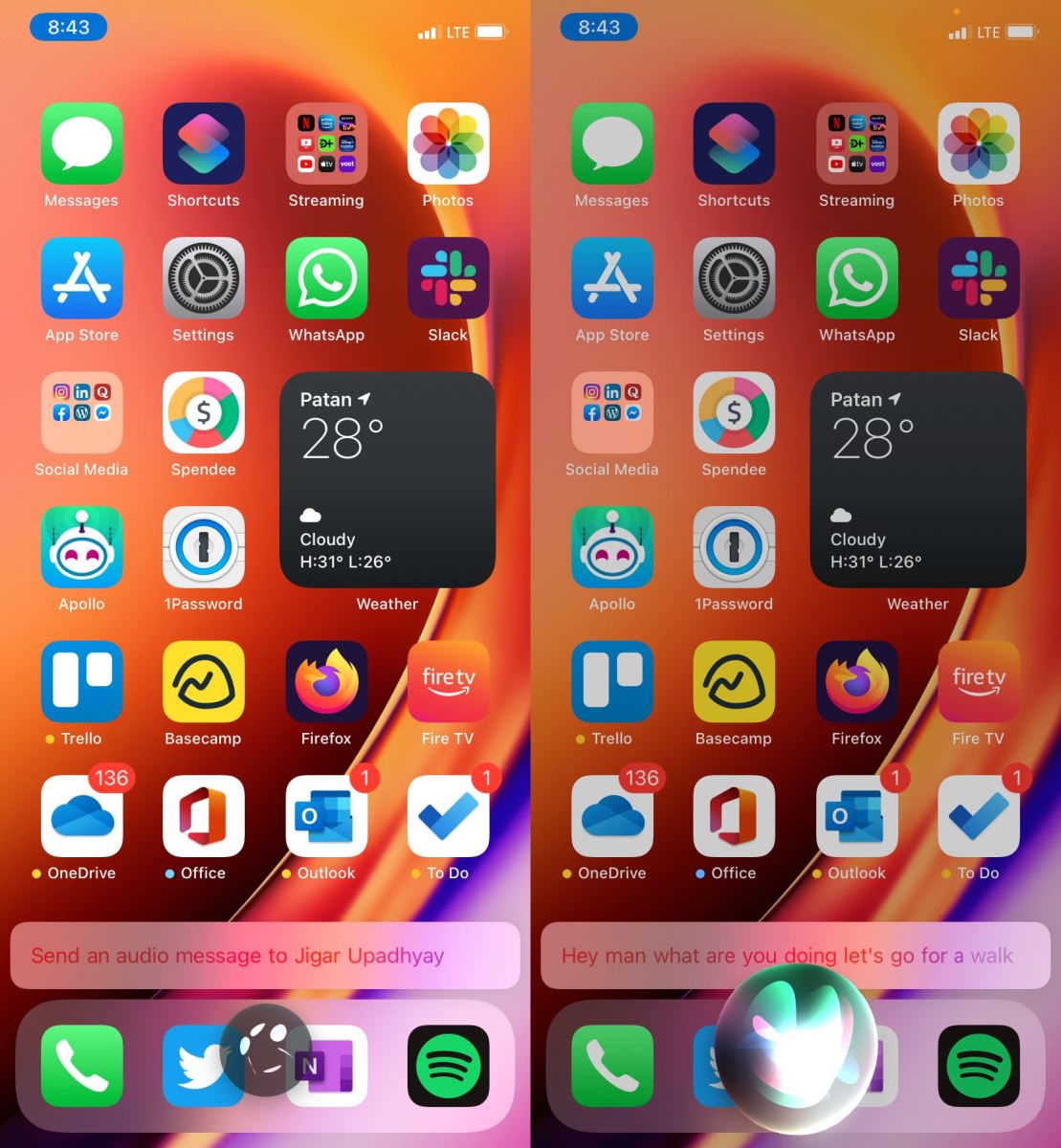
Bước 3: Ghi lại tin nhắn của bạn
Sau khi Siri phản hồi bằng OK, recording, nói bất cứ điều gì bạn muốn đưa vào tin nhắn âm thanh. Siri sẽ phiên âm nội dung của bạn theo thời gian thực ở cuối màn hình để cho thấy rằng nó có thể nghe thấy bạn một cách chính xác và rõ ràng.
Đừng để điện thoại quá xa bạn. Để có kết quả tốt nhất, hãy cố gắng giữ thiết bị gần miệng của bạn.
Bước 4: Xác nhận bản ghi của bạn
Ngừng nói trong vài giây và Siri sẽ nhận ra rằng bạn đã ghi âm xong. Nó sẽ hiển thị thông báo được ghi lại để xác nhận của bạn. Bạn sẽ thấy một bản xem trước nhỏ của cuộc trò chuyện ở trên cùng với thời lượng tin nhắn âm thanh.
Bước 5: Gửi hoặc hủy hoặc ghi lại tin nhắn
Nếu bạn hài lòng với tin nhắn đã ghi, hãy nói gửi. Nếu bạn muốn thực hiện thay đổi thì chỉ cần nói record it again và Siri sẽ quay lại để ghi lại tin nhắn âm thanh.
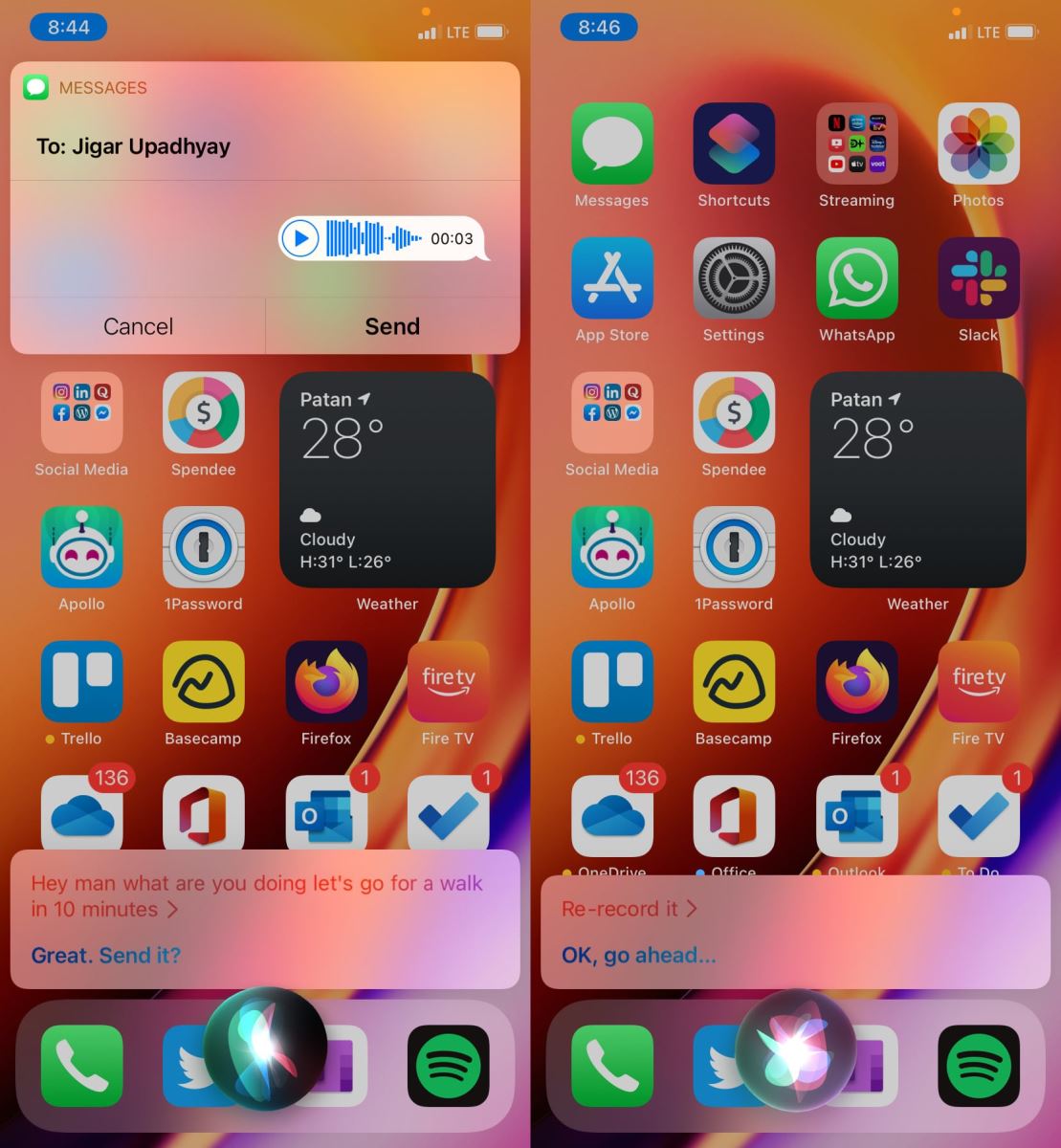
Bây giờ, mở ứng dụng Tin nhắn và bạn sẽ thấy tin nhắn âm thanh gần đây được gửi đi trong chuỗi hội thoại. Hãy nhớ rằng những tin nhắn âm thanh này sẽ bị xóa sau vài phút trừ khi chúng được lưu. Đây là hành vi mặc định của iOS. Tuy nhiên, bạn có thể giữ chúng vĩnh viễn bằng cách điều chỉnh một tùy chọn trong ứng dụng Cài đặt.
1.2. Cách ngăn tin nhắn âm thanh bị xóa trong ứng dụng tin nhắn
Bước 1: Mở Cài đặt ứng dụng Tin nhắn
Mở ứng dụng Cài đặt trên iPhone và cuộn xuống ứng dụng Tin nhắn .
Bước 2: Giữ tin nhắn âm thanh vĩnh viễn
Điều hướng đến Tin nhắn âm thanh> Hết hạn và chọn Không bao giờ từ menu Hết hạn.
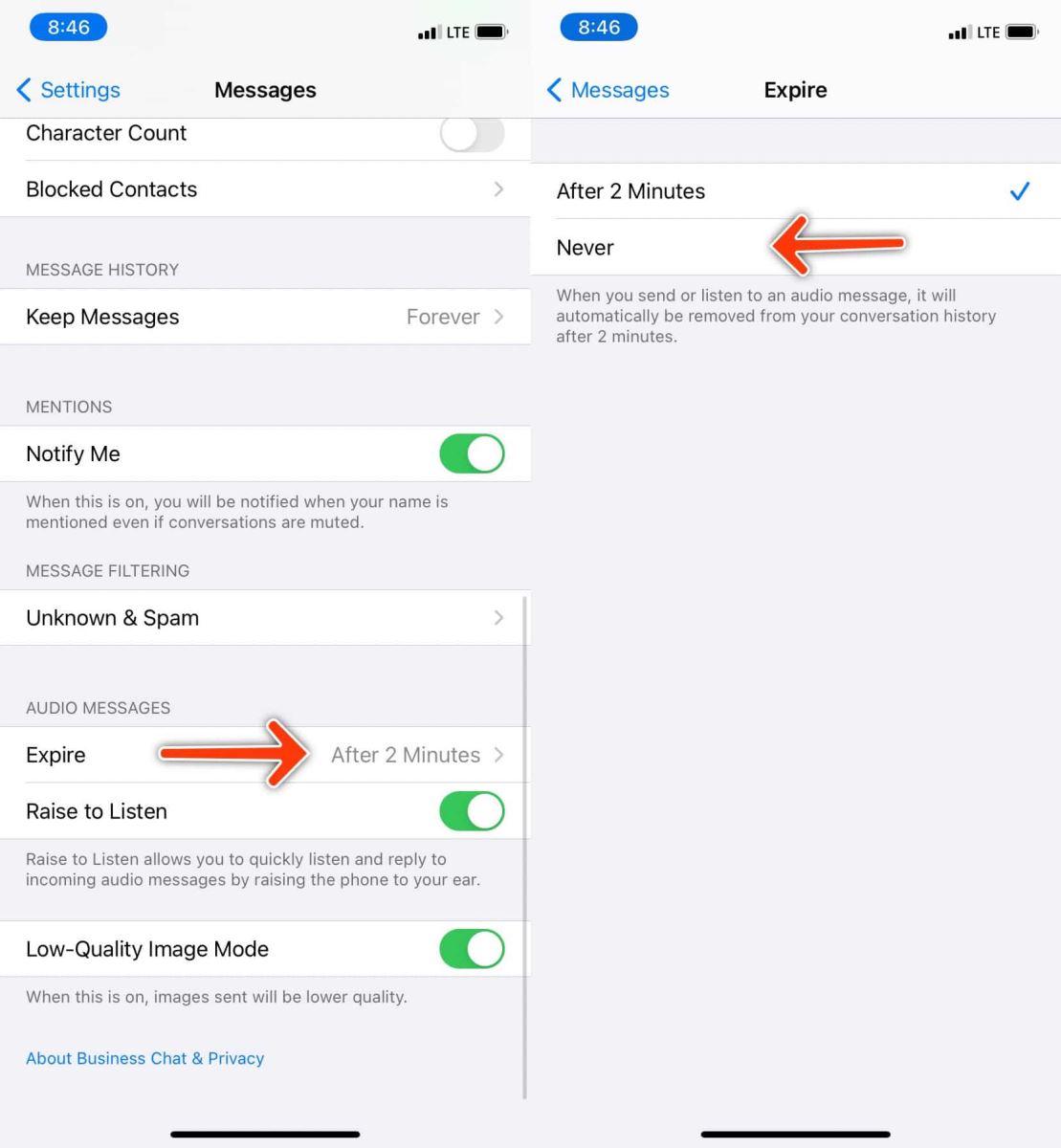
Hiện tại, khả năng gửi tin nhắn âm thanh qua Siri chỉ giới hạn trong ứng dụng Tin nhắn. Bạn không thể soạn và chia sẻ tin nhắn âm thanh với các ứng dụng nhắn tin của bên thứ ba như WhatsApp hoặc Telegram.
2. Các tính năng mới trong CarPlay
Một trong những lý do khiến CarPlay rất phổ biến đối với người dùng iPhone là vì nó dễ dàng và an toàn cho phép họ truy cập các chức năng quan trọng của thiết bị khi lái xe. Sử dụng CarPlay, người dùng có thể dễ dàng trả lời tin nhắn văn bản đến, thay đổi nhạc, nhận chỉ đường đến nơi họ muốn đến và hơn thế nữa. Mặc dù CarPlay rất tốt, nhưng không phải là nó không có hạn chế, và Apple đã khắc phù phần lớn các hạn chế này trong iOS 14.
2.1. Hỗ trợ hình nền
CarPlay trong iOS 14 sẽ có được hỗ trợ hình nền. Điều này có nghĩa là bạn sẽ không còn phải nhìn vào hình nền đen của CarPlay và có thể chọn từ một trong năm hình nền được tải sẵn trong bản beta đầu tiên của iOS 14. Hình nền CarPlay mà bạn đặt sẽ khác với hình nền của iPhone.
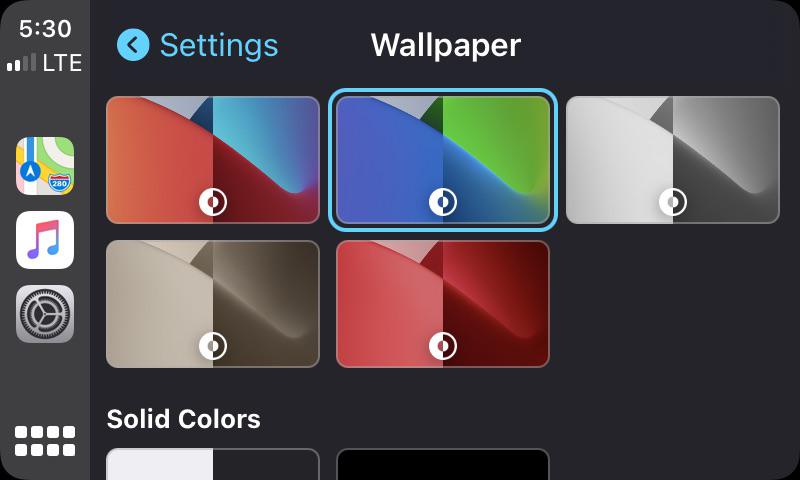
2.2. Hỗ trợ cho danh mục ứng dụng mới
Apple luôn chỉ hỗ trợ một loại ứng dụng giới hạn cho CarPlay. Với iOS 14, nó đang bổ sung hỗ trợ cho các danh mục ứng dụng mới trong CarPlay để theo kịp thời đại. Điều này bao gồm các ứng dụng có thể hiển thị các trạm sạc EV, ứng dụng đỗ xe, ứng dụng phân phối thực phẩm và hơn thế nữa.
2.3. Cải tiến Siri
Siri ngày càng thông minh hơn khi trở thành một phần của bản cập nhật iOS 14, điều đó có nghĩa là trải nghiệm sử dụng trợ lý trong CarPlay cũng sẽ được cải thiện. Bạn sẽ có thể sử dụng Siri trong CarPlay để gửi tin nhắn âm thanh cho bạn bè và gia đình của bạn và cũng chia sẻ ETA với họ. Mặc dù đã có thể gửi tin nhắn văn bản bằng Siri trong CarPlay, việc bổ sung tin nhắn âm thanh là mới và có thể hữu ích cho nhiều người.
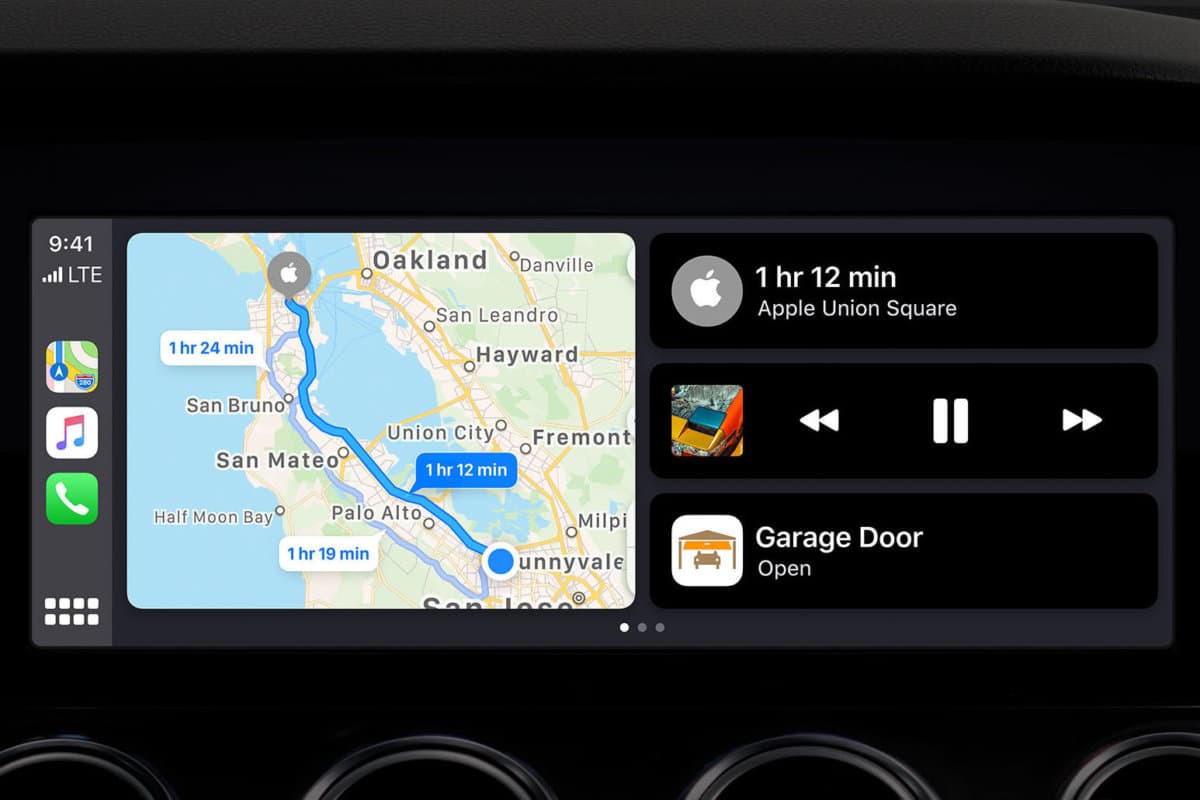
2.4. Thanh trạng thái ngang
Người dùng có một chiếc xe có màn hình dọc sẽ có tùy chọn trong CarPlay trong iOS 14 để di chuyển thanh trạng thái xuống phía dưới màn hình để bố trí tốt hơn và xem ứng dụng rộng hơn.
2.5. Hỗ trợ bàn phím tiếng Trung và tiếng Nhật
CarPlay trong iOS 14 sẽ hỗ trợ bàn phím tiếng Trung và tiếng Nhật do đó cho phép người dùng dễ dàng tìm kiếm điểm ưa thích của họ trong các ứng dụng điều hướng.
2.6. Cải thiện ứng dụng nhắn tin và VoIP
Nhờ cải tiến API trong iOS 14, tất cả các ứng dụng âm thanh, nhắn tin và VoIP hiện có cũng sẽ có thể cung cấp trải nghiệm CarPlay tốt hơn. Tất cả các ứng dụng nhắn tin và VoIP sẽ có thể hiển thị danh sách các cuộc hội thoại và danh bạ trước đó, trong khi các ứng dụng âm thanh sẽ có thể hiển thị ảnh bìa album trong danh sách.
2.7. Chìa khóa xe hơi
Đây không thực sự là một tính năng CarPlay nhưng chắc chắn là có sự liên quan. Apple sẽ cho phép bạn sử dụng iPhone làm chìa khóa cho chiếc xe của mình. Sử dụng CarKey, bạn sẽ có thể mở khóa xe bằng iPhone và sau đó khi bạn đặt điện thoại lên bộ sạc không dây bên trong cabin, bạn có thể khởi động xe.

Tính năng này sẽ có sẵn trên iPhone với chip U1 có nghĩa là loạt thiết bị iPhone 11 Pro và iPhone 11 sẽ được hỗ trợ. Apple cũng sẽ đưa tính năng này lên iOS 13 với bản cập nhật phần mềm trong tương lai. Tất nhiên để sử dụng tính năng này bạn phải có một chiếc xe hỗ trợ CarKey.
Như vậy bài viết đã Hướng dẫn cho bạn cách gửi tin nhắn âm thanh rảnh tay và các tính năng mới trong CarPlay trên hệ điều hành iOS 14. Hy vọng rằng bài viết này sẽ giúp ích cho các bạn. Chúc bạn thực hiện thao tác thành công!



